Cách làm bài thuyết trình trên Canva chuyên nghiệp với mẫu có sẵn
- 2025-05-14 09:00:01
Hãy cùng AntBook hướng dẫn bạn chi tiết cách làm bài thuyết trình trên Canva chuyên nghiệp với mẫu có sẵn cực đơn giản và nhanh chóng nhé!
1. Hướng dẫn cách làm bài thuyết trình trên Canva cực chuyên nghiệp
Bước 1: Đăng nhập vào Canva
Trước tiên, bạn hãy truy cập vào website chính thức của Canva tại địa chỉ www.canva.com.
Nếu bạn đã có tài khoản, hãy nhập địa chỉ email và mật khẩu của mình vào ô đăng nhập, sau đó nhấn nút “Đăng nhập”.
Trong trường hợp bạn chưa có tài khoản, đừng lo! Canva cho phép bạn đăng ký miễn phí bằng cách nhấn nút “Đăng ký”. Bạn có thể đăng ký bằng email, tài khoản Google hoặc Facebook.
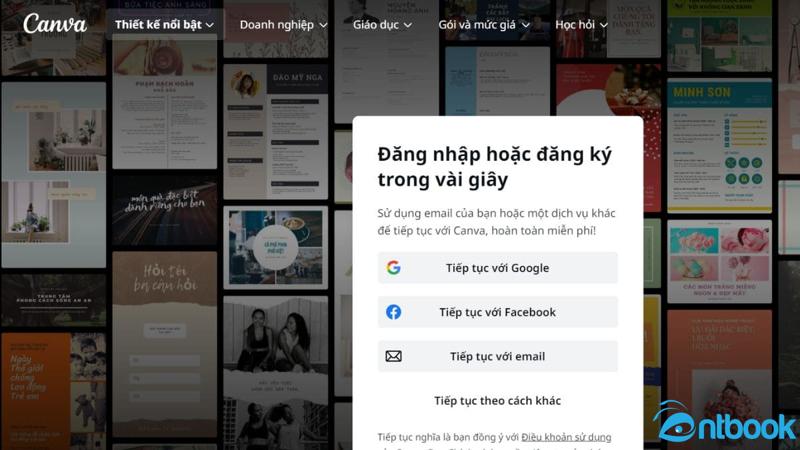
Chọn đăng nhập vào Canva hoặc đăng ký nếu bạn chưa có tài khoản
Sau khi hoàn tất, bạn sẽ có thể sử dụng nhiều tính năng thiết kế hấp dẫn, bao gồm cả bản miễn phí và các gói nâng cao (trả phí) với nhiều mẫu slide chuyên nghiệp hơn.
Bước 2: Tạo thiết kế mới cho bài thuyết trình
Sau khi đã vào trang chính của Canva, bạn sẽ thấy nút “Tạo thiết kế” ở góc trên bên trái màn hình. Hãy nhấn vào đó.
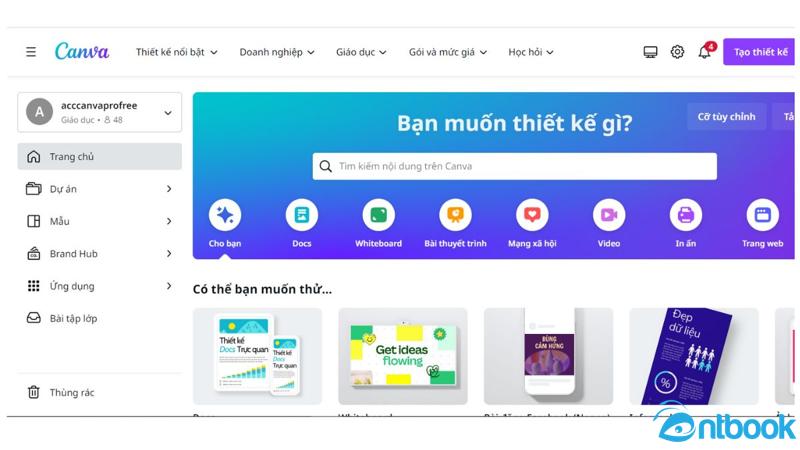
Trang chủ sau khi đăng nhập thành công
Tại đây, bạn sẽ thấy nhiều tùy chọn khác nhau. Để bắt đầu làm bài thuyết trình, bạn chọn “Bài thuyết trình” hoặc gõ từ khóa “slide trình chiếu” vào ô tìm kiếm để chọn đúng định dạng. Canva sẽ đưa bạn đến giao diện tạo slide mới.
Bước 3: Chọn mẫu slide thuyết trình phù hợp trên Canva
Lúc này, bạn đang ở giao diện thiết kế bài thuyết trình. Canva sẽ gợi ý hàng trăm mẫu slide đẹp mắt, phù hợp với nhiều chủ đề khác nhau như: giáo dục, công việc, báo cáo, marketing…
Để chọn mẫu nhanh chóng bạn có thể sử dụng thanh tìm kiếm phía trên cùng để nhập từ khóa liên quan đến chủ đề bạn muốn làm (ví dụ: “giáo dục”, “du lịch”, “kinh doanh”,…).
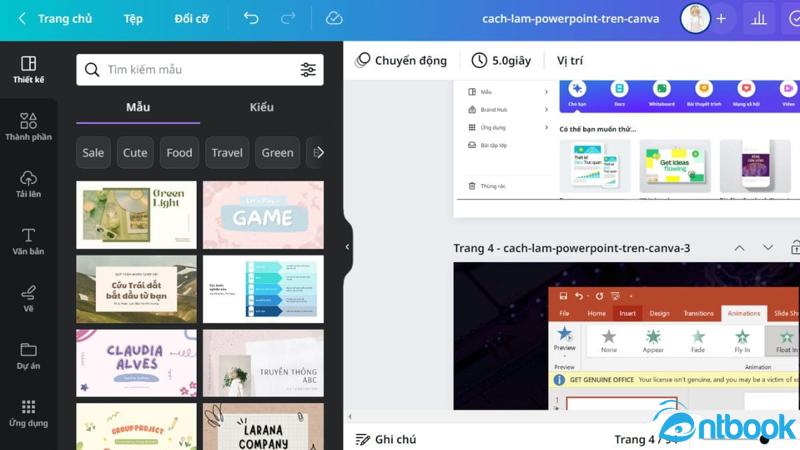
Gõ nội dung vào ô tìm kiếm mẫu để chọn được template slide thuyết trình phù hợp
Hoặc đơn giản là xem danh sách các mẫu gợi ý theo chủ đề được hiển thị ngay bên dưới.
Khi tìm được mẫu bạn thích, nhấp vào để xem trước. Nếu cảm thấy phù hợp, hãy nhấn nút “Sử dụng mẫu” để bắt đầu thiết kế.
Bạn hoàn toàn có thể tùy chỉnh nội dung: thay đổi văn bản, thêm hình ảnh, đổi màu sắc, font chữ… để slide trở nên sinh động và phù hợp với bài thuyết trình của bạn.
Bước 4: Cách thêm trang (slide) mới vào bài thuyết trình
Khi bạn đã có giao diện bài thuyết trình trên Canva, việc thêm một slide mới là điều cần thiết để mở rộng nội dung. Đầu tiên, hãy quan sát phía trên cùng của màn hình thiết kế, nơi hiển thị các tùy chọn chính. Tại đây, bạn có thể vào mục “Thiết kế” để xem lại mẫu slide đang sử dụng nếu muốn đảm bảo sự đồng bộ giữa các trang.
Để thêm một trang mới, bạn có thể nhấn vào biểu tượng dấu cộng (+) nằm ở thanh công cụ phía bên trái màn hình. Ngoài ra, Canva còn hỗ trợ thêm slide thông qua mục “Thêm một mục mới”, nơi bạn sẽ thấy tùy chọn “Slide mới”. Khi đã chèn thêm một slide, bạn hoàn toàn có thể chỉnh sửa nội dung của nó tương tự như các trang trước bằng cách thêm văn bản, hình ảnh, biểu tượng hoặc biểu đồ phù hợp với nội dung trình bày.
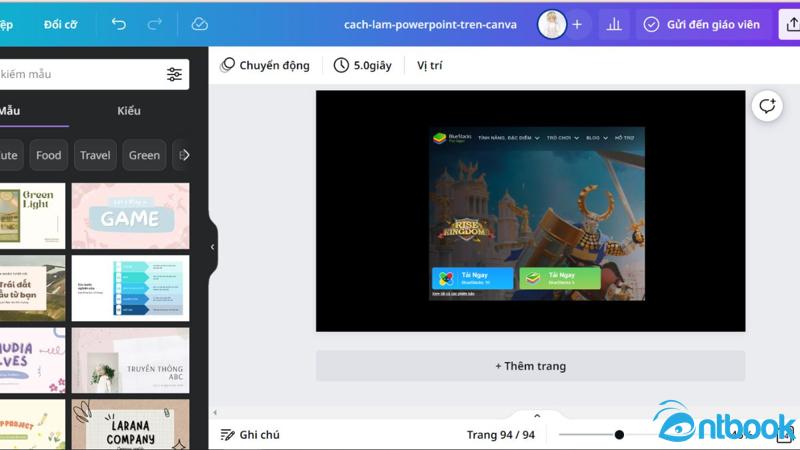
Nhấn vào biểu tượng dấu cộng để thêm một slide mới
Tuy nhiên, cần lưu ý rằng Canva có giới hạn về số lượng slide trong một bài thuyết trình, tùy thuộc vào loại tài khoản mà bạn đang sử dụng. Nếu bạn đang dùng tài khoản miễn phí, số lượng slide sẽ bị giới hạn, thường là tối đa 100 trang. Trong trường hợp bài thuyết trình có dung lượng lớn, bạn nên cân nhắc nâng cấp lên tài khoản trả phí để có thể sử dụng toàn bộ các tính năng cần thiết mà không bị gián đoạn.
Bước 5: Cách tạo nội dung cho slide thuyết trình trên Canva
Sau khi đã có cấu trúc slide, bước tiếp theo là tạo nội dung. Bạn hãy bắt đầu bằng cách chọn slide mà mình muốn chỉnh sửa từ thanh danh sách bên trái. Khi đã chọn được trang cần làm việc, bạn có thể thêm tiêu đề hoặc nội dung chính bằng cách sử dụng công cụ “Text” nằm ở thanh công cụ bên trái. Canva cho phép bạn chèn các kiểu văn bản khác nhau như tiêu đề, tiêu đề phụ và đoạn nội dung. Sau khi chèn, bạn có thể dễ dàng định dạng chúng theo ý thích, bao gồm thay đổi font chữ, điều chỉnh kích thước, chọn màu sắc, căn lề hoặc áp dụng kiểu chữ in đậm, nghiêng hay gạch chân.
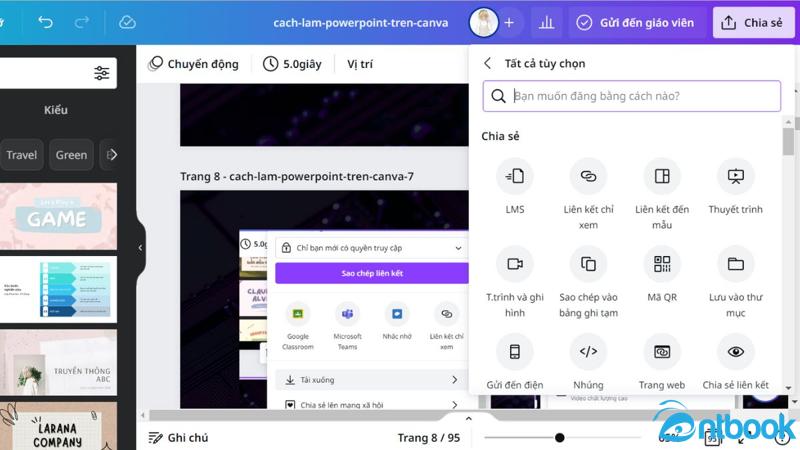
Thêm nội dung cho Slide thuyết trình trên Canva
Không chỉ giới hạn ở chữ viết, bạn còn có thể thêm hình ảnh, âm thanh hoặc video để bài thuyết trình trở nên sống động hơn. Hãy nhấp vào mục “Uploads” để tải file từ thiết bị của bạn hoặc chọn mục “Photos” để tìm kiếm hình ảnh từ thư viện có sẵn của Canva. Nếu muốn bài trình bày thêm sinh động và chuyên nghiệp, bạn cũng có thể vào mục “Elements” để chèn các yếu tố đồ họa như hình khối, biểu tượng, sơ đồ hoặc biểu đồ. Những yếu tố này không chỉ giúp minh họa cho nội dung mà còn tạo điểm nhấn cho slide.
Mỗi yếu tố khi được thêm vào đều có thể tùy chỉnh về màu sắc, kích thước và vị trí. Canva cũng hỗ trợ tính năng “Vị trí” giúp bạn sắp xếp thứ tự xuất hiện của các thành phần, đảm bảo bố cục hài hòa và dễ theo dõi. Nếu bạn muốn tiết kiệm thời gian, có thể tận dụng các mẫu slide có sẵn rồi điều chỉnh lại cho phù hợp với nội dung mình đang trình bày. Canva đã thiết kế các mẫu này một cách chuyên nghiệp nên bạn chỉ cần thay đổi nội dung và màu sắc là đã có ngay một bài thuyết trình bắt mắt.
Bước 6: Cách tạo hiệu ứng cho slide, hình ảnh và chữ
Để làm cho bài thuyết trình trở nên sinh động và thu hút hơn, bạn có thể thêm hiệu ứng chuyển động cho hình ảnh, văn bản hoặc các thành phần khác trên slide. Trước tiên, bạn cần chọn slide mà mình muốn áp dụng hiệu ứng, sau đó nhấp vào đối tượng cụ thể như hình ảnh hoặc dòng chữ cần thêm hiệu ứng.
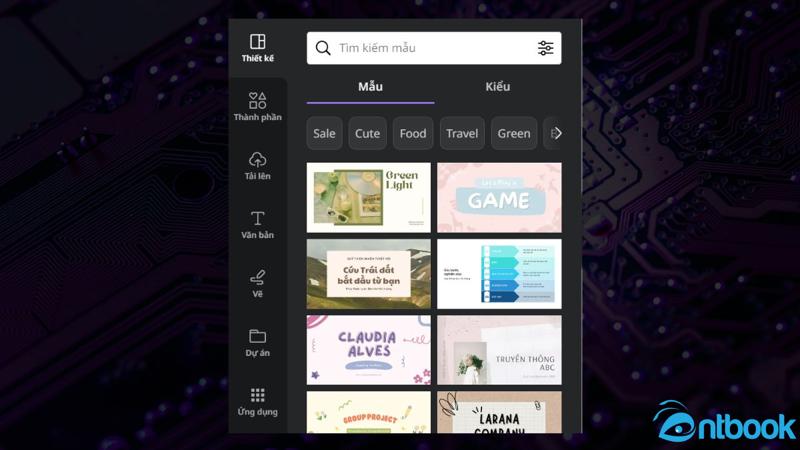
Tạo thêm hiệu ứng cho Slide khi thuyết trình
Khi đã chọn xong đối tượng, hãy nhìn sang thanh công cụ phía trên hoặc bên phải màn hình thiết kế và nhấp vào tab “Hiệu ứng”. Canva sẽ hiển thị một loạt các hiệu ứng được thiết kế sẵn như hiệu ứng xuất hiện, biến mất, trượt từ các hướng khác nhau, phóng to, thu nhỏ,… Bạn có thể nhấp vào từng hiệu ứng để xem trước kết quả và lựa chọn kiểu hiệu ứng phù hợp với phong cách bài thuyết trình.
Ngoài ra, bạn cũng có thể điều chỉnh các thông số của hiệu ứng như độ trễ thời gian xuất hiện, tốc độ trình chiếu, hướng di chuyển của đối tượng,… Việc tùy chỉnh này giúp bạn kiểm soát tốt hơn nhịp độ và cảm giác chuyển động trên từng slide.
Khi hoàn tất việc thêm và điều chỉnh hiệu ứng, bạn có thể nhấn nút “Xem trước” để kiểm tra lại phần trình bày của mình. Nếu thấy ổn, bạn chỉ cần lặp lại các bước trên cho những đối tượng khác mà bạn muốn thêm hiệu ứng trong các slide tiếp theo.
Bước 7: Cách lưu bài thuyết trình PowerPoint đã thực hiện trên Canva
Sau khi hoàn tất quá trình thiết kế bài thuyết trình, bạn cần lưu lại để sử dụng hoặc chia sẻ. Trên giao diện Canva, bạn hãy nhấn vào nút “Tải xuống” nằm ở góc trên bên phải của màn hình. Tại đây, Canva sẽ cho bạn lựa chọn định dạng tệp cần tải như PDF, PNG, JPEG hoặc GIF tùy theo mục đích sử dụng.
Nếu bạn muốn trình chiếu như một bài PowerPoint truyền thống, bạn có thể chọn tải xuống dưới dạng PDF để giữ nguyên bố cục và hiệu ứng. Ngược lại, nếu bạn cần lưu lại từng slide dưới dạng hình ảnh để chèn vào các nền tảng khác, định dạng PNG hoặc JPEG sẽ phù hợp hơn. Canva cũng hỗ trợ định dạng GIF nếu bạn muốn lưu các slide có hiệu ứng chuyển động đơn giản.
Sau khi chọn định dạng mong muốn, bạn chỉ cần nhấn nút “Tải xuống” và đợi vài giây để hệ thống xử lý. Nếu bạn chưa muốn tải về mà chỉ muốn lưu trữ trên Canva để chỉnh sửa sau, bạn có thể nhấn vào nút “Lưu” hoặc “Lưu làm bản nháp”, nội dung sẽ tự động được lưu vào tài khoản Canva của bạn.
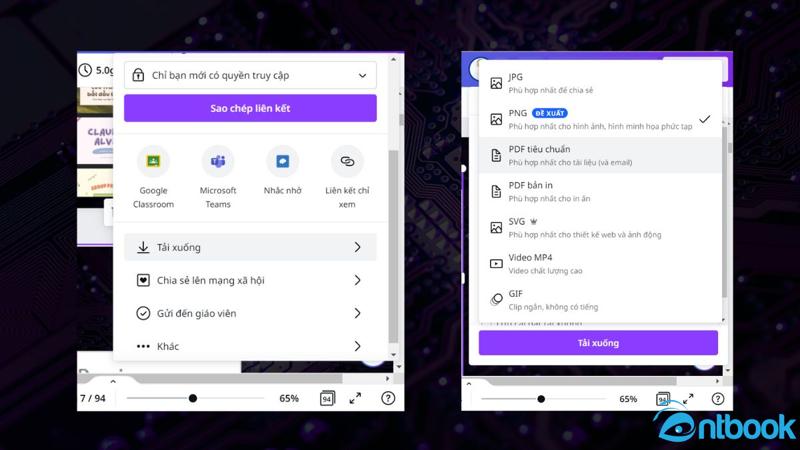
Tải bài thuyết trình của bạn trên Canva
Một điểm cần lưu ý là nếu bạn lưu dưới dạng hình ảnh, các slide sẽ hiển thị ở dạng tĩnh, không có hiệu ứng chuyển động. Trong khi đó, nếu bạn tải về dưới dạng PowerPoint (tệp .pptx – cần chọn đúng định dạng này), bạn có thể tiếp tục chỉnh sửa hoặc trình chiếu bằng phần mềm Microsoft PowerPoint. Đây là một lựa chọn hữu ích nếu bạn cần trình bày ở nơi không có internet hoặc không sử dụng Canva trực tiếp.
2. Tạo slide thuyết trình bằng Canva với mẫu có sẵn cực nhanh chóng
Bước 1: Truy cập và đăng nhập vào Canva
Trước tiên, bạn cần truy cập vào trang web chính thức của Canva tại https://www.canva.com. Sau đó, đăng nhập vào tài khoản của bạn bằng email, tài khoản Google, Facebook hoặc Apple. Nếu chưa có tài khoản, bạn có thể đăng ký miễn phí chỉ với vài bước đơn giản.
Bước 2: Chọn loại thiết kế “Bài thuyết trình”
Sau khi đăng nhập, tại giao diện chính, bạn sẽ thấy thanh tìm kiếm ở phía trên cùng. Hãy nhập từ khóa “Bài thuyết trình” hoặc “Presentation” vào đó, rồi nhấn Enter. Canva sẽ hiển thị hàng loạt mẫu thiết kế có sẵn theo nhiều phong cách và chủ đề khác nhau.
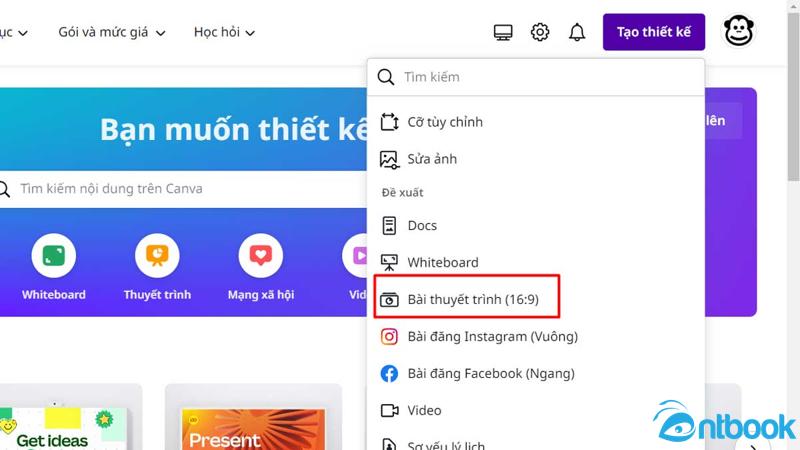
Chọn bài thuyết trình
Bước 3: Lựa chọn mẫu thiết kế phù hợp
Dựa trên mục đích bài thuyết trình (học tập, công việc, kinh doanh, dự án,…) bạn có thể cuộn xuống và lựa chọn một mẫu thiết kế phù hợp. Để dễ dàng hơn, bạn có thể lọc theo màu sắc, phong cách, hoặc tìm kiếm bằng từ khóa chủ đề như “giới thiệu công ty”, “marketing”, “bài thuyết trình học sinh”,…
Khi đã chọn được mẫu ưng ý, nhấp vào mẫu đó và chọn “Sử dụng mẫu này” -> “Áp dụng tất cả…”

Lựa chọn mẫu thiết kế phù hợp
Bước 4: Tùy chỉnh nội dung nhanh chóng
Sau khi chọn mẫu, toàn bộ các trang trình chiếu mẫu sẽ xuất hiện trên giao diện chỉnh sửa. Bạn chỉ cần nhấp vào từng slide để thay đổi nội dung văn bản, tiêu đề, hình ảnh hoặc biểu tượng có sẵn.
Canva hỗ trợ thao tác kéo – thả rất dễ sử dụng. Bạn có thể thay đổi màu sắc, phông chữ, bố cục hoặc chèn thêm logo, hình ảnh cá nhân bằng cách sử dụng thanh công cụ bên trái.
Bước 5: Thêm hoặc bớt slide tùy ý
Nếu cần bổ sung nội dung, bạn có thể nhấn vào dấu “+” bên dưới slide hiện tại để thêm trang mới. Bạn cũng có thể sao chép một slide có bố cục đẹp và chỉnh sửa nội dung lại cho nhanh. Nếu một số slide không cần thiết, bạn chỉ cần chọn và nhấn Delete để xóa đi.

Tùy ý thêm/ xóa bớt các trang
Bước 6: Lưu và tải xuống bài thuyết trình
Sau khi hoàn tất việc chỉnh sửa, bạn nhấn nút “Chia sẻ” hoặc “Tải xuống” ở góc trên bên phải màn hình. Canva sẽ cho bạn lựa chọn định dạng tải về như PDF, PPTX (PowerPoint), MP4 (nếu có hiệu ứng động) hoặc hình ảnh.
Nếu bạn cần trình chiếu trực tiếp trên Canva, chỉ cần nhấn nút “Trình chiếu” để bắt đầu.
Với các bước đơn giản như trên, bạn có thể tạo bài thuyết trình đẹp mắt, chuyên nghiệp trong vòng chưa đầy 15 phút mà không cần kỹ năng thiết kế phức tạp.
3. Một số lưu ý khi làm bài thuyết trình bằng Canva
Khi thiết kế slide thuyết trình trên Canva, có một số lưu ý quan trọng bạn cần nắm để đảm bảo bài thuyết trình vừa trực quan, vừa truyền tải thông tin hiệu quả.
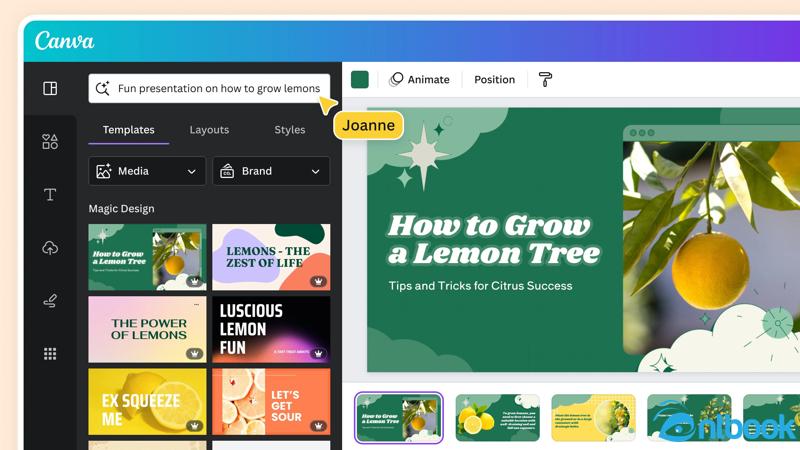
Lưu ý khi làm bài thuyết trình bằng Canva
Trước hết, hãy nhớ rằng Canva giới hạn tối đa 100 slide cho mỗi bản trình bày, vì vậy bạn cần cô đọng nội dung, tránh dàn trải khiến không đủ không gian cho toàn bộ ý tưởng. Để slide trở nên chuyên nghiệp và dễ theo dõi, hãy trình bày thông tin ngắn gọn nhưng đầy đủ ý, tránh nhồi nhét quá nhiều chữ vào một trang. Tốt nhất, bạn nên tuân thủ nguyên tắc 6×6, tức là không quá 6 dòng và mỗi dòng không quá 6 từ.
Ngoài ra, việc lựa chọn font chữ dễ đọc, màu sắc hài hòa và thống nhất cũng đóng vai trò rất quan trọng trong việc giữ sự tập trung của người xem. Đừng dùng cỡ chữ quá nhỏ, tối thiểu nên là 28px để đảm bảo mọi người đều có thể đọc được, kể cả ở cuối phòng.

Lựa chọn font chữ dễ đọc, màu sắc hài hòa
Hình ảnh minh họa cần chọn loại có chất lượng tốt, đúng chủ đề và đúng tỷ lệ, đồng thời chừa đủ khoảng trắng để nội dung không bị rối. Bạn cũng có thể thêm hiệu ứng chuyển động để tạo sự sinh động, tuy nhiên đừng lạm dụng vì dễ gây mất tập trung.
Các thành phần trong slide nên được căn chỉnh cân đối, gọn gàng để tăng tính thẩm mỹ và tạo cảm giác chuyên nghiệp. Như người ta thường nói, “ít mà chất”, và đó chính là nguyên tắc vàng trong việc làm slide trên Canva.
4. Ưu điểm khi biết cách làm bài thuyết trình trên Canva
Biết cách làm bài thuyết trình trên Canva mang lại nhiều ưu điểm nổi bật so với PowerPoint hay các ứng dụng thiết kế truyền thống.
Ưu điểm đầu tiên có thể kể đến chính là Canva cung cấp kho mẫu slide phong phú, hiện đại và bắt mắt, giúp bạn tiết kiệm thời gian thiết kế mà vẫn có bài thuyết trình ấn tượng. Không cần cài đặt phần mềm, Canva hoạt động trực tuyến, dễ dàng truy cập và chỉnh sửa mọi lúc mọi nơi, đặc biệt tiện lợi khi làm việc nhóm hoặc cần chia sẻ nhanh.
Giao diện làm thuyết trình trên Canva trực quan, kéo thả đơn giản, ngay cả người không chuyên cũng có thể tạo slide đẹp mắt mà không tốn quá nhiều công sức.
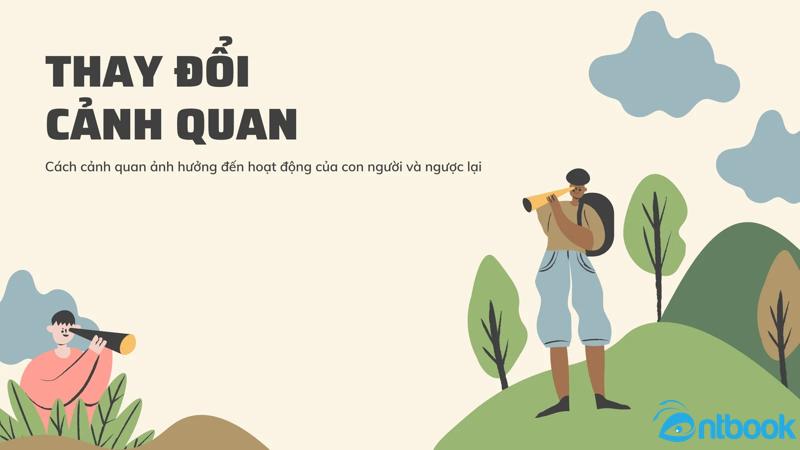
Cách làm bài thuyết trình bằng Canva mang lại nhiều ưu điểm nổi bật so với PowerPoint
Ngoài ra, Canva tích hợp sẵn kho hình ảnh, biểu tượng, đồ họa chất lượng cao và hiệu ứng sinh động, giúp nội dung trở nên trực quan và thu hút hơn. So với PowerPoint, Canva thường được đánh giá cao về tính linh hoạt trong thiết kế và sự mới mẻ trong phong cách trình bày.
Nhờ đó, việc biết sử dụng Canva làm bài thuyết trình chuyên nghiệp và hiệu quả sẽ giúp bạn tạo nên những slide chuyên nghiệp, sáng tạo và nổi bật hơn trong mắt người xem.
Bạn thấy đó, làm một bài thuyết trình đẹp mắt và chuyên nghiệp chưa bao giờ dễ dàng đến thế với cách làm bài thuyết trình trên Canva mà AntBook giới thiệu. Bạn không cần phải biết thiết kế, chỉ cần làm theo từng bước trong hướng dẫn, chọn mẫu phù hợp và tùy chỉnh theo nhu cầu là đã có ngay một bài trình chiếu ấn tượng. Canva chính là công cụ tuyệt vời giúp bạn tiết kiệm thời gian mà vẫn đảm bảo tính thẩm mỹ và hiệu quả trình bày.
Nếu bạn muốn khai thác trọn vẹn sức mạnh của Canva, từ thiết kế slide thuyết trình, bài đăng mạng xã hội, CV, infographics đến các ấn phẩm marketing chuyên nghiệp, bộ sách Làm chủ Canva thiết kế chuyên nghiệp chính là lựa chọn tuyệt vời dành cho bạn.
Bộ sách được biên soạn dễ hiểu, bài bản, dành cho cả người mới bắt đầu lẫn những ai muốn nâng cao kỹ năng thiết kế. Ngoài ra, khi mua sách, bạn còn được tặng kèm video hướng dẫn học chi tiết theo từng chủ đề; tham gia group hỗ trợ hỏi đáp cùng chuyên gia 24/7. Nhờ đó bạn có thể dễ dàng nắm vững cả thiết kế cơ bản, tư duy thẩm mỹ và kỹ năng ứng dụng vào công việc thực tế. Mua ngay hôm nay tại AntBook.vn để tự tin thiết kế mọi ấn phẩm bạn cần với Canva!
